Создание печатной платы устройства, Основные сведения о редакторе PCB - Проект печатных плат электронных устройств в системе автоматизированного проектирования P-CAD
Основные сведения о редакторе PCB
Графический редактор P-CAD РСВ предназначен для выполнения работ, связанных с технологией разработки и конструирования узлов печатных плат. Он позволяет упаковывать схемы на плату, задавать физические размеры платы, ширину проводников и величину индивидуальных зазоров для разных проводников, задавать размеры контактных площадок и диаметры переходных отверстий, экранные слои. Редактор позволяет проводить ручную, интерактивную и автоматическую трассировку проводников и формировать управляющие файлы для технологического оборудования.
Данный графический редактор имеет такой же интерфейс, как и Schematic. Различие в обозначении некоторых пиктограмм. Окно редактора PCB представлено на рисунке 9.
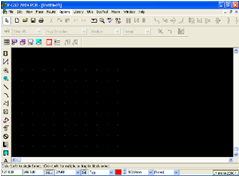
Рисунок 9 - Экран графического редактора PCB
Таблица 3 Назначение пиктограмм редактора PCB
|
Пиктограм. |
Эквивалентная команда |
Пиктограм. |
Эквивалентная команда |

Place/Component (разместить элемент) |
Place/Text (разместить текст) | ||
|
Place/Connection (ввести электрическую связь) |
Place/Attribute (разместить атрибут) | ||

Place/Pad (разместить стек контактных площадок) | 
Place/Field (разместить строку данных) | ||

Place Via (разместить переходные отверстия) | 
Place/Dimension (проставить размер) | ||

Place/Line (разместить линию) | 
Rote/Manual (провести проводники вручную) | ||

Place/Arc (разместить дугу) | 
Rout/Miter (сгладить изгиб проводника) | ||
|
Place/Polygon (разместить закрашенный полигон, не обладающий электрическими свойствами) | 
Rout/Bus (проложить шину) | ||

Place/Point (разместить точку привязки) | 
Rout/Funout (создать стрингеры) | ||

Place/Copper Pour (разместить область металлизации с разными штриховками) | 
Rout/Multi Trace (проложить несколько трасс) | ||

Place/Cutout (разместить вырез в области металлизации) | 
Maximize Hugging (улучшить огибание препятствий) | ||

Place/Keepout (создать барьер трассировки) | 
Minimize Length (уменьшить длину) | ||
|
Place/Plane (создать линию раздела слоя металлизации) | 
Visible Routing Area (отобразить область трассировки) | ||

Utils/Record ECOs (начать/ закончить запись файла изменений) | 
Push trace (оттолкнуть трассы) |
Настройка конфигураций графического редактора производится по команде Options | Сonfigure (Параметры | Конфигурации). Для работы необходимо установить метрическую систему единиц и размер рабочей области. (На рисунке 10 вкладка General группа Units и Workspace Size соответственно). Размер рабочей зоны должен превышать размеры проектируемой ПП.
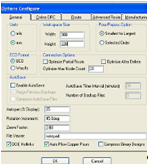
Рисунок 10 - Окно команды Options Configure
В окне редактора Options Grid, так же как в Schematic задается размер сетки и вид ее отображения (точками или линиями).
Параметры трассировки задаются на вкладках Route (для ручной трассировки) и Advanced Route (для улучшенной трассировки).
Рассмотрим параметры улучшенной трассировки:
В группе Routing Angle (Углы трассировки) задаются возможные режимы раскладки проводников (рисунок 11)
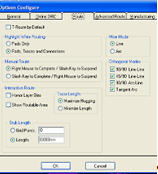
Рисунок 11 - Установка параметров трассировки
- 45 Degree - проведение проводников под углом 45 и 90 градусов; 90 Degree - использование только вертикальных и горизонтальных проводников;
Any Angle - проведение проводников под любым углом.
В области Routing Mode (Режим трассировки) выбирается один из следующих режимов раскладки проводников:
- - Ignore Rules (Игнорирование правил) - трассы проводятся без учета заданных правил проектирования. Трассировка в этом режиме производится без учета имеющихся препятствий и уже проложенных трасс; - Hug Obstacles (Охват препятствий) - трассы проводятся с учетом правил проектирования в обход существующим препятствиям. Объекты, принадлежащие трассируемой цепи, препятствием не считаются; - Click Plow (Сдвиг после щелчка) - первоначально трасса проводится в первом режиме, но после щелчка левой кнопки мыши автоматически перестраивается с учетом правил проектирования; - Interactive Plow (Интерактивный сдвиг) - аналогичен режиму Click Plow.
В группе Clossing Effort (Уровень сглаживания) задается степень спрямления проводимого участка трассы: None (нет), Weak (слабый), Strong (Сильный).
Установка производственных параметров осуществляется на вкладке Manufacturing. Здесь задаются параметры необходимые при производстве печатных плат.
Одно из важных отличий P-CAD 2004 от предыдущих версий заключается в возможности в данной системе создавать контур печатной платы. Платы простой конфигурации можно рисовать непосредственно в редакторе печатных плат PCB, используя для рисования дуги и линии. Платы сложной формы лучше выполнять в чертежно-графических системах, подобных AutoCAD или T-Flex CAD, имеющих специальные инструменты для контроля углов наклона размеров и сопряжений линий. Обмен данными между этими системами и редактором печатных плат производится через универсальный формат данных DFX.
При создании печатной платы (ПП) в P-CAD формируются следующие основные слои:
- 1) Top - проводники на верхней стороне ПП; 2) Top Assy - дополнительные атрибуты на верхней стороне ПП; 3) Top Silk - шелкография на верхнем слое ПП (графика посадочного места, позиционное обозначение); 4) Top Paste - графика пайки на верхней стороне ПП; 5) Top Mask - графика маски пайки на верхней стороне ПП; 6) Bottom - проводники на нижней стороне ПП; 7) Bottom Assy - атрибуты на нижней стороне ПП; 8) Bottom Silk - шелкография на нижнем слое ПП; 9) Bottom Paste - графика пайки на нижней стороне ПП; 10) Bottom Mask - графика маски пайки на нижней стороне ПП; 11) Board - границы ПП.
Кроме данных слоев могут быть установлены любые другие (до 999 штук).
Перед размещением на плате компонентов или упакованной принципиальной схемы необходимо подключить библиотеки, используя команду Library | Setup или нажав соответствующую пиктограмму (таблица 3). Вид окна библиотек представлен на рисунке 12.
К инструментам ручной трассировки можно отнести Route Manual, с помощью которого прокладка трасс производится полностью вручную в строгом соответствии с замыслом разработчика. Система в данном случае играет роль электронного кульмана, осуществляя пассивный контроль за соблюдением технологических норм и правил. Инструменты интерактивной трассировки более интеллектуальны. Разработчик указывает только направление фрагмента трассы, а система формирует ее сама с учетом принятых правил трассировки. При желании возможно автоматическое завершение начатой трассы и автоматическая корректировка фрагментов уже проложенных трасс (режим Push Traces -- расталкивание трасс).
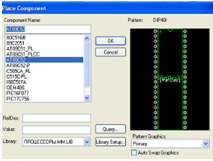
Рисунок 12 - Окно размещения компонентов
Похожие статьи
-
Создание принципиальной схемы в P-CAD осуществляется в схемном редакторе Schematic. Окно данного редактора показано на рисунке 1. Основными элементами...
-
Созданная схема в редакторе Schematic должна быть проверена на наличие ошибок, так как при наличии таковых проектирование ПП не может быть произведено....
-
Целью работы является проектирование с помощью программного продукта P-CAD 2004 печатных плат четырех электронных устройств, в том числе печатной платы...
-
Описание принципиальной электрической схемы Проектируемый модуль логический используется в системе управления цикловыми промышленными роботами. Он...
-
Создание любого электронного устройства включает в себя следующие этапы: - Формирование технического задания (ТЗ) на разработку, определение структуры и...
-
Топология ПП представляет собой наглядное изображение проектируемой платы. Топология ПП включает: границы ПП, корпуса РЭК с посадочными местами,...
-
DipTrace имеет интегрированные библиотеки, которые содержат графическую информацию о символах и типовых корпусах компонентов и текстовую упаковочную...
-
Основные компоненты - История создания и развития автоматизированных информационных систем
Основными компонентами информационной технологии, используемой в экспертной системе, являются (рис. 3.2.2): интерфейс пользователя, база знаний,...
-
Осуществить компоновку элементов схемы можно как вручную, так и автоматически. Для запуска автоматического позиционирования элементов необходимо...
-
Возрастающая сложность современных автоматизированных систем управления и повышение требовательности к ним обуславливает применение эффективных...
-
На основании примерного порядка рассмотрения проекта законодательной инициативы законодательного (представительного) органа государственной власти...
-
После разработки рисунка ПП его необходимо проверить на соответствие исходной принципиальной схеме и соблюдение технологических ограничений. Для это...
-
Принципиальная электрическая схема определяет полный состав элементов и связей между ними и дает детальное представление о принципах работы объекта...
-
Базы данных - это определенная совокупность информационных данных, отображающих в максимально возможной полноте состояние тех или иных объектов или...
-
Физическая модель базы данных определяет способ размещения данных в среде хранения и способ доступа к этим данным, которые поддерживаются на физическом...
-
Выбранные датчики, исполнительные механизмы и их месторасположение, а также структурная схема АСУ ТП производства сухого молока позволяют составить схему...
-
Автоматизация автовокзал резервирование продажа Управление автовокзалами - это система автоматизации деятельности автовокзалов и автостанций с открытым...
-
Оперативная память Оперативная память (RAM - Random Access Memory память со случайным доступом) - это массив кристаллических ячеек, способных хранить...
-
Расширенное техническое задание 1. Наименование изделия: устройство управления вентиляторами компьютера через порт LPT. 2. Назначения: устройство...
-
Описание проекта, который является объектом исследования Проект - представляет собой внедрение информационно - аналитической системы управления карьерой...
-
Затраты на создание системы делятся на капитальные и эксплуатационные. Затраты на создание системы определяются по формуле 5.1 ) Где - капитальные...
-
При работе над проектом разрабатывались два основных компонента системы: база данных (далее - БД) и интерфейс клиентского приложения. Затем необходимо...
-
ОСНОВНЫЕ ПОНЯТИЯ САПР, ОСНОВНЫЕ ОПРЕДЕЛЕНИЯ - Понятие о системах автоматизированного проектирования
ОСНОВНЫЕ ОПРЕДЕЛЕНИЯ CAD - computer Aided Design (САПР) Общий термин для обозначения всех аспектов проектирования с использованием средств вычислительной...
-
Основные стадии создания АИС - История создания и развития автоматизированных информационных систем
Структурная схема терминов Целью создания любой АИС является повышение эффективности производственно-хозяйственной деятельности предприятия за счет...
-
Стадии создания САПР - Состав систем автоматизированного проектирования
Создание и развитие САПР осуществляется самой проектной организацией с привлечением (при необходимости) других организации-соисполнителей, в том числе...
-
Структурная схема терминов Под корпоративной информационной системой (КИС или EIS - Enterprise Information System) понимают информационную систему...
-
Наименование и область применения Наименование: Автоматизированная информационная система "Отель" в дальнейшем именуемая АИС "Отель". Область применения:...
-
Разработка алгоритмов работы системы Основной алгоритм работы системы Основной алгоритм работы АРМ Заместитель директора по учебной работе Алгоритм...
-
Назначение программы Назначение программной системы - реализация задач допускового проектирования. Компонент обеспечивает соответствующий функционал: -...
-
Создадим структурную схему САУ при помощи пакета Simulink. На рисунке представлена разомкнутая система. Рис. 2 Далее, следуя методическим указаниям,...
-
Тенденции развития современных информационных технологий приводят к постоянному возрастанию сложности информационных систем (ИС), создаваемых в различных...
-
Знакомство с Microsoft FrontPage - редактором web-сайтов. Работа в редакторе должна начинаться с создания нового или открытия уже существующего сайта....
-
КОМПЛЕКСНЫЕ АВТОМАТИЗИРОВАННЫЕ СИСТЕМЫ - Понятие о системах автоматизированного проектирования
Известно, что частичная автоматизация зачастую не дает ожидаемого повышения эффективности функционирования предприятий. Поэтому предпочтительным является...
-
Специфика информационного обеспечения САПР - Состав систем автоматизированного проектирования
В комплекс средств автоматизированного проектирования входит информационное обеспечение, которое представляет собой совокупность документов, описывающих...
-
ПОНЯТИЕ О CALS-ТЕХНОЛОГИИ - Понятие о системах автоматизированного проектирования
CALS-технология -- это технология комплексной компьютеризации сфер промышленного производства, цель которой -- унификация и стандартизация спецификаций...
-
Различные возможности и границы применения вычислительной техники для автоматизации проектирования определяются уровнем формализации научно-технических...
-
Функции CAD-систем в машиностроении подразделяют на функции двухмерного (2 D ) и трехмерного (3 D ) проектирования. К функциям 2 D Относятся черчение,...
-
В рамках выпускной квалификационной работы была разработана автоматизированная информационная система, предназначенная как для автоматического, так и для...
-
Для написания АИС использовались следующие языки программирования, программные средства и библиотеки: - Язык программирования PHP 5.4; -...
-
Задача составления расписаний являются предметом научных исследований с середины прошлого века. Область их применения включает в себя различные сферы...
Создание печатной платы устройства, Основные сведения о редакторе PCB - Проект печатных плат электронных устройств в системе автоматизированного проектирования P-CAD